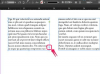É fácil verificar o histórico da impressora.
Crédito da imagem: Maskot / Maskot / GettyImages
Se você deseja encontrar um trabalho de impressão cancelado anteriormente para retomar a impressão ou apenas deseja mantê-lo controle da atividade da impressora, os computadores Mac e Windows têm opções para verificar a impressão história. Os usuários do Mac podem ver os trabalhos de impressão concluídos por meio da janela da fila de impressão padrão. Obter seu histórico de impressão no Windows 10 requer alguma configuração porque o sistema operacional não salva nenhuma informação sobre os trabalhos concluídos por padrão, e a alteração só se aplica a impressões futuras empregos. Você também pode usar determinados sites e utilitários da impressora para rastrear seu histórico de impressão ou uso da impressora.
Verificando o histórico da impressora no Mac
Se você quiser verificar o histórico da impressora em um Mac, use o do seu computador Impressoras e scanners ferramenta. Esta ferramenta aparece no Dock do seu Mac por padrão quando você adiciona algo à sua fila de impressão. Se a impressora não estiver em uso, você pode localizar as mesmas informações por meio do
Preferências do Sistema app> Impressoras e scanners. Selecione sua impressora no painel esquerdo e escolha Abrir fila de impressão para abrir a janela de status.Vídeo do dia
Por padrão, você vê apenas a fila de impressão atual com o status de cada trabalho de impressão mais opções para pausar, retomar ou cancelar um trabalho específico. No entanto, se você selecionar Janela na barra de menu da impressora, você encontra um Mostrar trabalhos concluídos opção que abre uma janela mostrando uma lista de seus trabalhos de impressão anteriores junto com o status, nome do arquivo, datas em que os trabalhos foram enviados e concluídos e o nome da conta.
Selecione Empregos na barra de menu da impressora para refinar os resultados e mostrar os trabalhos de todas as pessoas que usam o seu Mac. Você também pode selecionar um trabalho de impressão anterior e usar o mesmo menu para excluir, retomar ou abrir o documento no Quick Look.
Verificando o histórico da impressora no Windows
Quando você adiciona um documento para impressão, a janela da fila de impressão do Windows é exibida com seus trabalhos de impressão atuais, mas você não verá mais esses trabalhos depois de concluídos. Você precisa atualizar suas configurações de impressão e registro para que os trabalhos de impressão futuros sejam salvos no histórico. O Windows tem processos diferentes para começar a salvar e visualizar o histórico de impressão de curto prazo versus longo prazo.
Para começar a salvar seu histórico de impressão de curto prazo, pesquise por Impressoras e scanners na caixa de pesquisa do Windows e inicie-o quando ele aparecer. Destaque sua impressora na lista, selecione Gerir, e então encontre o Propriedades da impressora opção. O Avançado guia tem um Manter documentos impressos opção para selecionar. Então clique OK. A janela da fila de impressão agora mantém os documentos antigos salvos em curto prazo para você ver.
Pesquisar e lançar Visualizador de eventos para alterar suas configurações de registro para que você possa manter e visualizar um histórico de longo prazo. Depois de abrir, clique duas vezes no Log de aplicativos e serviços opção à esquerda, selecione o Microsoft pasta seguida por janelas > PrintService > Operacional. Lá você encontrará um Propriedades opção onde você pode habilitar o registro e ajustar o tamanho do registro. Depois de confirmar as atualizações, você pode voltar ao Operacional opção no Visualizador de eventos para ver os trabalhos de impressão salvos no futuro.
Usando ferramentas de terceiros para impressoras
Se você quiser ver seu histórico de impressão no Chrome e usar Google Cloud Print, você pode acessar uma lista de seus trabalhos de impressão no painel do site do Google Cloud Print e remover itens conforme necessário. Se você se inscrever em HP Instant Ink, você pode fazer login em sua conta e ver suas páginas impressas para o período atual, juntamente com uma lista de histórico de impressão para ajudá-lo a monitorar o uso de seu plano.
O fabricante da impressora pode ter instalado um utilitário em seu computador que - no mínimo - rastreia o número de páginas impressas ao longo do tempo e a tinta restante. Se você abrir essa ferramenta, procure uma opção para visualizar o uso ou o status da impressora para ver essas informações. Convém verificar o site do fabricante porque as etapas podem variar. Você também pode encontrar algumas informações básicas de uso da impressora se selecionar a impressora na lista de dispositivos do seu sistema operacional e localizar um cerca de opção.